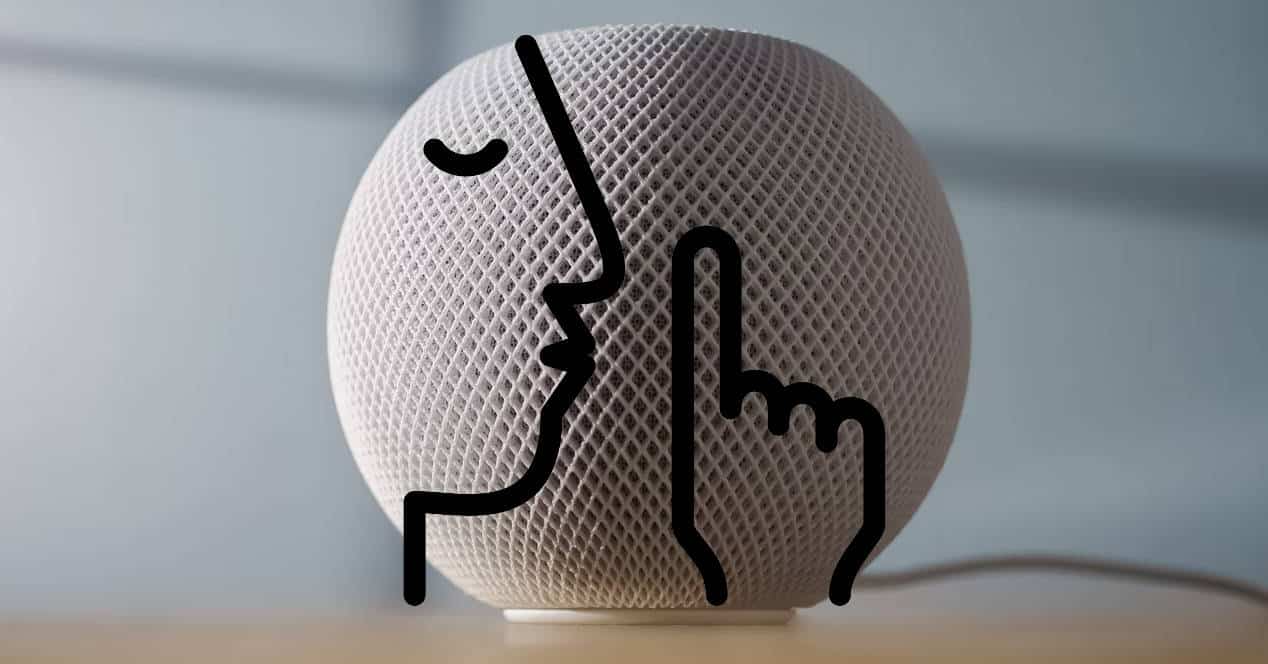
ถ้าคุณคิดว่าคุณได้ยิน ทุกอย่างเกี่ยวกับสิริอาจจะจริง แต่รู้ว่าคุณสามารถฟังอีกครั้ง ในรูปแบบของเสียงกระซิบ. หรืออย่างน้อยก็ทำสิ่งที่คล้ายกันให้สำเร็จด้วยตัวเลือกที่หลายคนไม่รู้เกี่ยวกับผู้ช่วยของ Apple ด้วยวิธีนี้เมื่อคุณไม่ต้องการรบกวนเพื่อนบ้าน มีคนนอนหลับ หรือง่ายๆ ก็คือคุณปวดหัว คุณสามารถบอก Siri ให้ลดเสียงของเธอด้วยวิธีที่อยากรู้อยากเห็นและเป็นประโยชน์ ในบางสถานการณ์
จนถึงขณะนี้ดูเหมือนว่ามีเพียง Amazon เท่านั้นที่มีลำโพงอัจฉริยะ ก้องฉันสามารถกระซิบกับคุณเบา ๆ ด้วยวิธีนี้ คุณสามารถโต้ตอบกับ Alexa ได้โดยไม่ต้องให้คนอื่นรู้มากเกินไปหรือรบกวนพวกเขา ไม่ว่าพวกเขาจะพักผ่อนหรือทำสิ่งที่สำคัญ
อย่างไรก็ตาม แม้ว่าดูเหมือนว่าจะมีเฉพาะในอุปกรณ์ของ Amazon เท่านั้น และในความเป็นจริงพวกเขาได้โฆษณาว่ามันเป็นสิ่งที่แตกต่าง โดยให้บริการโดยโครงข่ายประสาทเทียมที่แยกเสียงระดับปกติออกจากเสียงกระซิบ มันไม่ได้พิเศษสำหรับพวกเขา.
หากคุณมีอุปกรณ์ HomePod แอปเปิ้ลสำหรับสมาร์ทโฮม Siri สามารถกระซิบกับคุณได้หากต้องการ. หรืออย่างน้อยก็ทำสิ่งที่คล้ายกันและโต้ตอบกับคุณด้วยเสียงต่ำ
การตั้งค่าทำได้ง่ายมาก และคุณสามารถทำได้สองวิธี แม้ว่าดูเหมือนว่าผู้ใช้ Apple จำนวนไม่มากจะทราบถึงคุณลักษณะนี้
2 วิธีในการทำให้ Siri กระซิบเมื่อเธอคุยกับคุณ
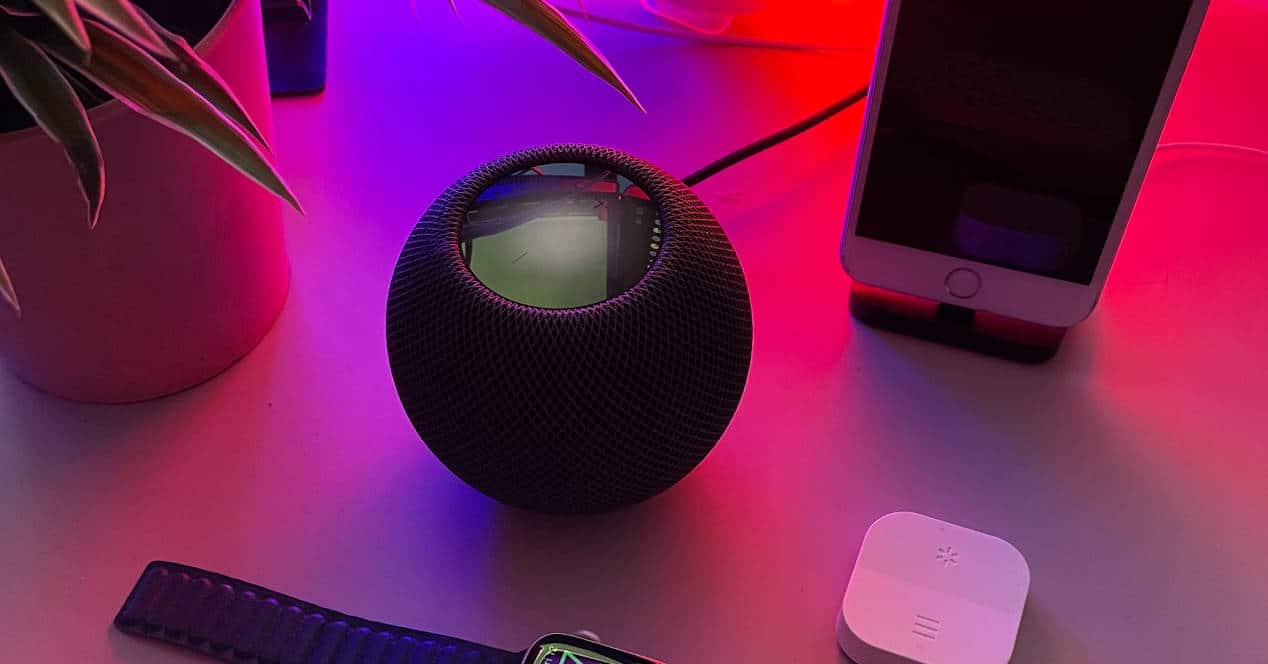
เริ่มต้นด้วยวิธีที่ง่ายที่สุดในการเปิดใช้งานตัวเลือกนี้ สำหรับการที่, เพียงพูดกับ Homepod ของคุณว่า “Siri เปิดระดับเสียงอัตโนมัติของ Siri” และคุณจะมีฟีเจอร์นั้นใช้งานได้
อย่างไรก็ตาม คุณสามารถทำได้จากตัวเลือกการช่วยการเข้าถึงของ HomePod ของคุณ มันถูกซ่อนไว้เล็กน้อย แต่เราแนะนำคุณทีละขั้นตอนด้วยรูปภาพ
- ในการเริ่มต้น ให้ไปที่ใบสมัครของคุณ HomePod ภายใน iPhone หรือ iPad ของคุณ
- ตอนนี้ ลงไปจนกว่าคุณจะพบตัวเลือก «การเข้าถึง» และคลิกที่มัน
- เมื่ออยู่ในหน้าจอใหม่ ให้ดูที่ส่วน «เสียงตอบรับ» ซึ่งมีตัวเลือก «ปรับระดับเสียง Siri โดยอัตโนมัติ». เปิดใช้งานหากไม่ใช่ ด้านล่างนี้เป็นภาพเพื่อให้คุณไม่หลงทาง
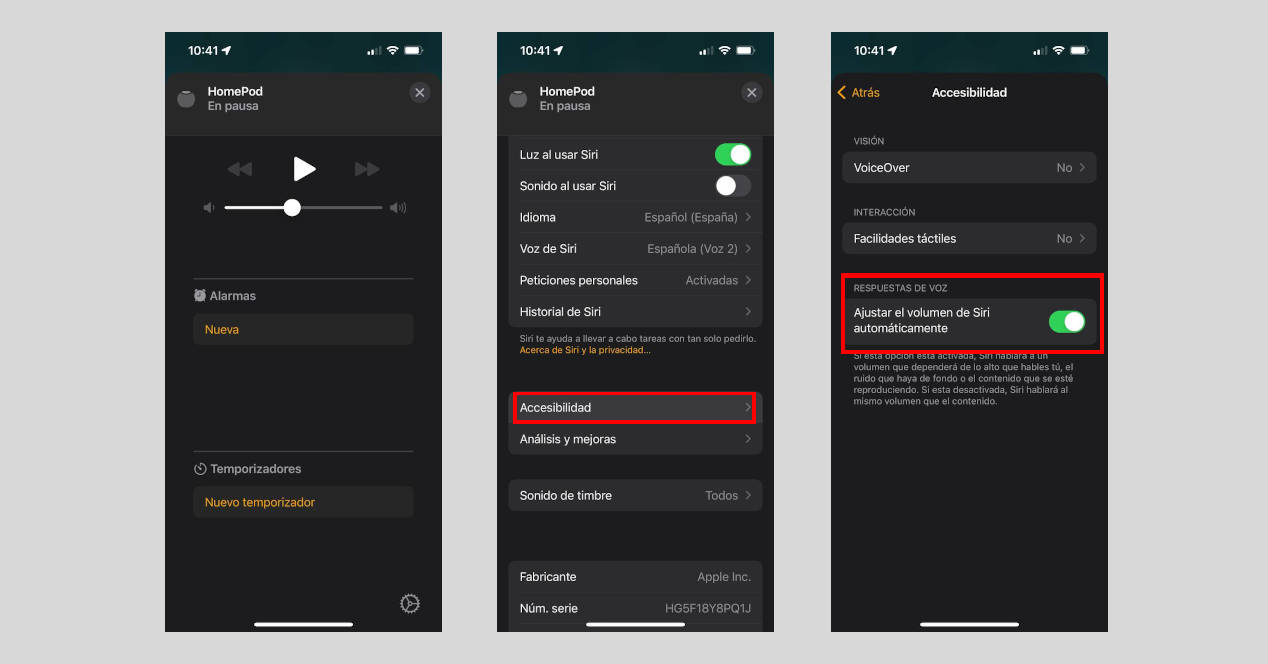
อย่างที่คุณเห็น Apple เตือนคุณว่า Siri จะไม่กระซิบตามค่าเริ่มต้น แต่จะ จะพยายามพูดในระดับเสียงที่ใกล้เคียงกับที่คุณพูดกับเขา. หากคุณตะโกนใส่เขาตามปกติ คุณจะได้ปลดล็อกรางวัลพิเศษ ทำให้ดูเหมือนว่าคุณกำลังโต้เถียงกับใครบางคนในขณะที่กำลังตะคอกใส่เครื่องจักร
แต่ถ้าคุณกระซิบหรือลดเสียงลง เธอก็จะตอบคุณด้วยน้ำเสียงนั้นเช่นกัน
วิธีการทำงานของ "โหมดกระซิบ" ของ Siri
แม้ว่า Amazon จะมีโครงข่ายประสาทเทียม แต่ Apple ก็เลือกใช้สิ่งที่ง่ายกว่ามาก แต่ก็มีประสิทธิภาพพอๆ กัน Siri ปรับเทียบระดับเสียงของคุณ แต่ยังรวมถึงเสียงพื้นหลังหรือเนื้อหาที่เป็นไปได้ ที่กำลังเล่นอยู่ และตามเดซิเบลที่ตรวจจับได้ มันจะเลือกระดับเสียงเพื่อพยายามสร้างความสมดุลให้กับสิ่งที่คุณได้ยิน
ในทำนองเดียวกัน หากตรวจพบเดซิเบลเหล่านั้นน้อยมาก ก็จะตอบสนองคุณตามนั้นและ HomePod ของคุณจะกระซิบบอกคุณ. เกี่ยวกับ.
วิธีปิดใช้งานโหมดปรับระดับเสียงอัตโนมัติของ HomePod ของคุณ
หากคุณเบื่อกับการที่ Siri เลียนแบบคุณ และต้องการให้ Siri พูดในระดับเสียงที่คุณตั้งไว้เสมอ ไม่มีอะไรจะง่ายไปกว่านี้อีกแล้ว
บอก HomePod ของคุณให้ปิดระดับเสียงอัตโนมัติของ Siri (ตรงข้ามกับสิ่งที่คุณบอกให้เปิดใช้งาน) หรือทำซ้ำขั้นตอนเพื่อเข้าสู่เมนูการเข้าถึง HomePod ที่เราอธิบายไว้ข้างต้น
ปิดการใช้งานตัวเลือก และคุณก็จะได้มัน
อย่างที่คุณเห็น มันง่ายมากที่ Siri จะดูเหมือน Alexa และพยายามเลียนแบบระดับเสียงของคุณเพื่อปรับให้เข้ากับสถานการณ์